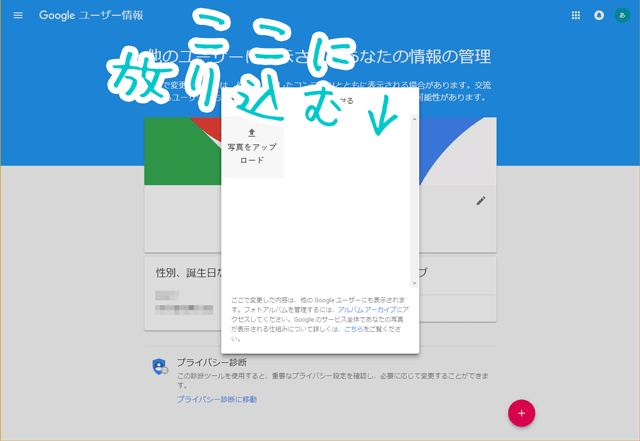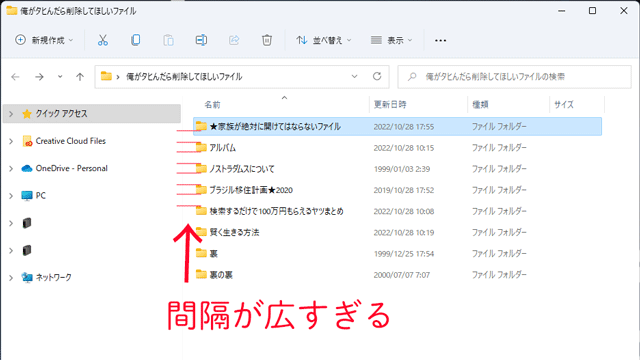Acrobat Reader DCの「注釈」折れ線がもうどうにも止まらないを解決したい【PDF】
PDFファイルを開いたり、PFDファイルに簡単な修正指示などを入れたい時に「Acrobat Reader DC」が便利なので使っている方も多いと思います。
ですが、いつからか「折れ線」を使うと「折れ線」が終了できない状態になってしまいます。
それどころか、もうどうにも止まらない状態で強制終了しかない状態になってしまうバグが……。
どうも直線にするために、シフトを押したら暴走してしまうようです。
解決策がありましたので、紹介します。

「IME」の設定を変更する
解決した方法を記載します。
- Windowsのマークを右クリックして「設定」を選択
- 検索部分に「IME」と入力して検索
- 「日本語IMEの設定」を選択
- 「全般」を選択
- 下にスクロールして「以前のバージョンのMicrosoft IMEを使う」の設定をオンにする





この方法で解決しました。
こちらのサイトを参考にさせていただきました。
線を引くときに直線モードで引こうとすると無反応になる不具合 | Acrobat Reader
PDFを開くだけならブラウザでもOK
少し話が反れますが、PDFファイルを開くだけであればwebブラウザのクロームにドラッグするのが早いです。
プリントで送信先を「PDFに保存」で、ページ「カスタム」にすると欲しいページだけ取り出せたりと便利です。
最後に
記載の方法で解決しました。
バージョンやOSにより多少異なるかもしれませんが、同じ方法で解決すれば幸いです。
最近では、多少斜めになってもシフト押さずに使っていました。
こういった些細なストレスや作業ロスの積み重ねが、最終的には仕事の効率にかかわってくると思います。
解決してよかったです。
ではまた
< 前の記事朱肉色メモ【CMYK】【RGB】
次の記事 >Wordのミニツールバーを非表示にしたい。
あなたが興味のある記事かも